วิธีสร้างเรื่องราวใน Facebook

การสร้างเรื่องราวใน Facebook สามารถสนุกสนานมาก นี่คือวิธีการที่คุณสามารถสร้างเรื่องราวบนอุปกรณ์ Android และคอมพิวเตอร์ของคุณได้.

Android เป็นหนึ่งในเทคโนโลยีที่ใหญ่ที่สุดและเป็นที่นิยมที่สุดในศตวรรษที่ 21 ทุกคนใช้มันเพื่อทำทุกอย่าง โดยเฉพาะการท่องเว็บ แต่คุณไม่เกลียดเมื่อ wifi ของคุณถูกตัดและ Android ของคุณสลับไปยังข้อมูลมือถือที่ จำกัด ของคุณโดยอัตโนมัติโดยที่คุณไม่รู้ ก่อนที่คุณจะรู้ตัว คุณได้เผาผลาญแผนข้อมูลรายเดือนทั้งหมดของคุณในเวลาเพียง 15 นาทีเท่านั้น มันน่าหงุดหงิดมาก
โชคดีที่มีตัวเลือกบางอย่างเพื่อให้แน่ใจว่าสิ่งนี้จะไม่เกิดขึ้น มีคุณลักษณะใน Android ที่เรียกว่า 'การใช้ข้อมูล' ซึ่งช่วยให้คุณจำกัดและตรวจสอบการใช้ข้อมูลของ Android ทั้งในข้อมูลมือถือและ WiFi ให้สำรวจกันต่อไป
เมื่อคุณเปิดแอพ มันจะตรวจสอบการเชื่อมต่อกับเซิร์ฟเวอร์ โทรศัพท์ของคุณส่งข้อมูลบางส่วน เซิร์ฟเวอร์รับข้อมูล จากนั้นคุณก็เข้ามา คุณอาจเลื่อนดูฟีดของคุณและพบวิดีโอที่น่าสนใจ สมมติว่าคุณคลิกและดู การดำเนินการทั้งหมดเหล่านี้ใช้ข้อมูล ทุกครั้งที่คุณรีเฟรชฟีด แอปจะส่งข้อมูลไปยังเซิร์ฟเวอร์เพื่อขอรายการวิดีโอใหม่เพื่อแสดงบนโทรศัพท์ของคุณ ทุกครั้งที่คุณสตรีมวิดีโอ คุณจะส่งข้อมูลเพื่อรับบิตวิดีโอและเสียงเพื่อเล่นวิดีโอ
ดังสุภาษิตธุรกิจที่มีชื่อเสียงว่า “ถ้าคุณวัดไม่ได้ คุณก็จัดการมันไม่ได้” การนับข้อมูลของคุณเป็นขั้นตอนแรกในการเรียนรู้ข้อมูล Android ทุกครั้งที่คุณส่งข้อมูลจากโทรศัพท์ของคุณไปยังเซิร์ฟเวอร์แบบสุ่ม แอนดรอยด์ที่เชื่อถือได้ของคุณจะนับทุกบิตของมัน
คุณสามารถตรวจสอบปริมาณข้อมูลที่คุณใช้โดยไปที่การตั้งค่า > เครือข่ายและอินเทอร์เน็ต > ข้อมูลมือถือ/wifi > ปริมาณการใช้อินเทอร์เน็ต
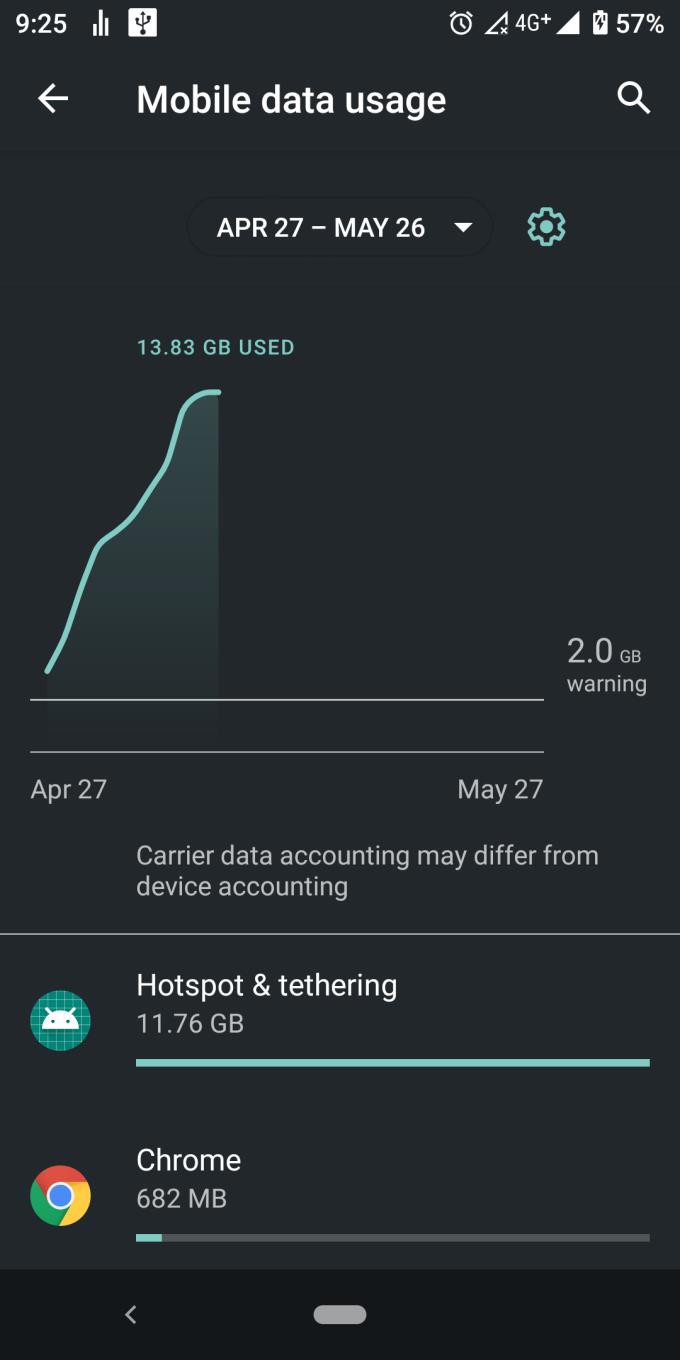
ในหน้าจอนี้ จะบอกคุณว่าคุณใช้ข้อมูลไปเท่าใดในระยะเวลาหนึ่ง ตัวอย่างเช่น ในภาพด้านบน ระหว่างเดือนเมษายนถึงพฤษภาคม ฉันใช้ข้อมูลไป 13.83GB อย่างที่คุณเห็น แอปนี้ประกอบด้วยแอปหลายแอป โดยแต่ละแอปจะแสดงการใช้ข้อมูลของตัวเอง มาดูกันดีกว่า
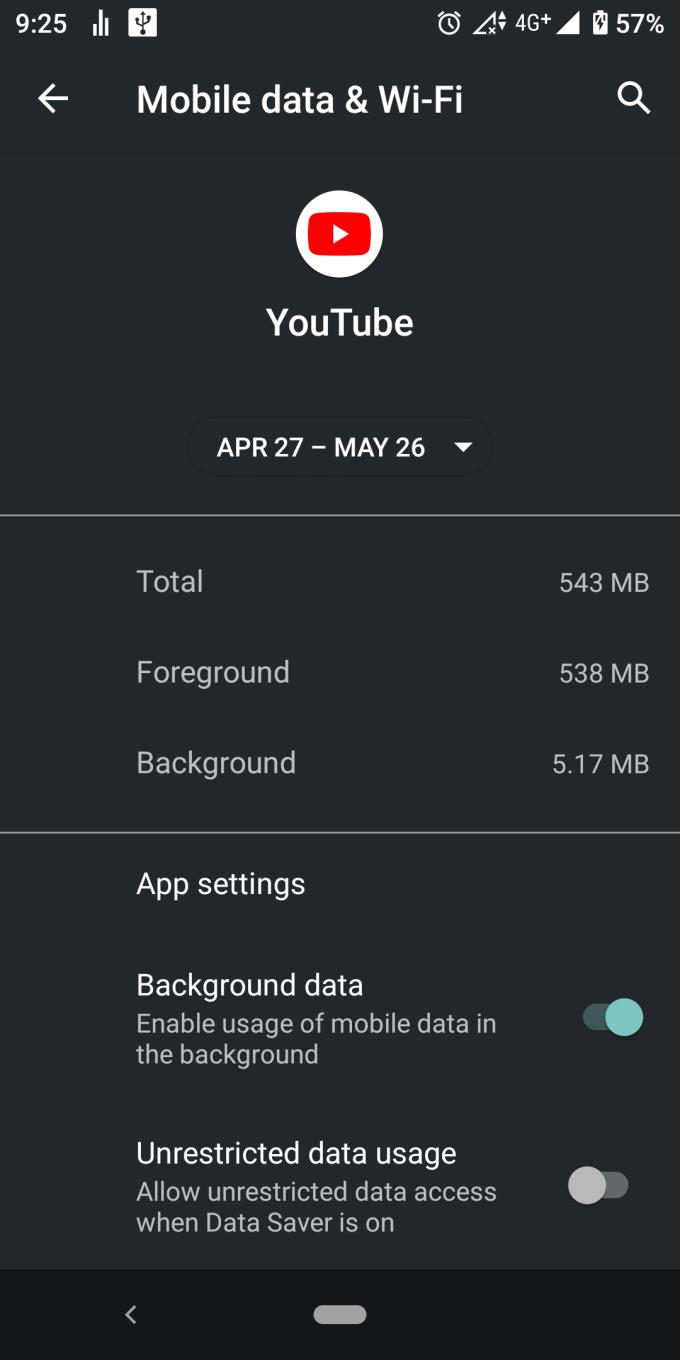
ภายในกรอบเวลานั้น แอป youtube ใช้ข้อมูล 543MB ซึ่งประกอบด้วยพื้นหน้า 538MB และพื้นหลัง 5.17MB
เบื้องหน้าคือปริมาณข้อมูลที่ใช้เมื่อคุณกำลังใช้งานแอปบนหน้าจอ เช่น การเลื่อนฟีด แสดงความคิดเห็น หรือดูวิดีโอ
พื้นหลังคือปริมาณข้อมูลที่ใช้เมื่อแอปทำงานในพื้นหลัง เช่น รับการแจ้งเตือน แอปตรวจสอบการอัปเดตเซิร์ฟเวอร์ หรือดาวน์โหลดข้อความที่จะแสดง
ด้านล่างนั้น ตัวเลือกข้อมูลแบ็กกราวด์ช่วยให้คุณตัดสินใจได้ว่าแอปดังกล่าวสามารถใช้ข้อมูลในเบื้องหลังได้หรือไม่ มีประโยชน์มากในการจำกัดแอปที่น่ารำคาญที่ทำงานอัตโนมัติและอัปเดตเบื้องหลังเสมอ ตัวเลือกการใช้ข้อมูลที่ไม่ จำกัด โดยทั่วไปให้การเข้าถึงข้อมูลไม่ จำกัด ให้กับแอพที่เลือก สิ่งนี้มีประโยชน์มากกว่าสำหรับแอปสื่อสารที่จำเป็น เช่น Whatsapp, บริการของ Google เป็นต้น
มาถึงส่วนที่สนุก Android ให้ผู้ใช้ควบคุมการใช้ข้อมูลได้มาก ไม่ว่าจะเป็นข้อมูลมือถือหรือ wifi มีหลายสิ่งที่คุณสามารถใช้ควบคุมการไหลของข้อมูลอันมีค่าของคุณ
คุณยังสามารถกำหนดกรอบเวลาที่คุณจะนับและควบคุมข้อมูลของคุณได้ เนื่องจากแผนบริการข้อมูลส่วนใหญ่จะนับเป็นรายเดือน แอนดรอยด์จึงให้วันเดียวให้เลือกเพื่อตั้งค่าเริ่มต้นแผนข้อมูลของคุณ ในการดำเนินการนี้ เพียงไปที่การตั้งค่า > เครือข่ายและอินเทอร์เน็ต > เครือข่ายมือถือ/wifi > การใช้ข้อมูล แล้วคลิกไอคอนรูปเฟืองข้างวันที่ที่แสดงกรอบเวลา
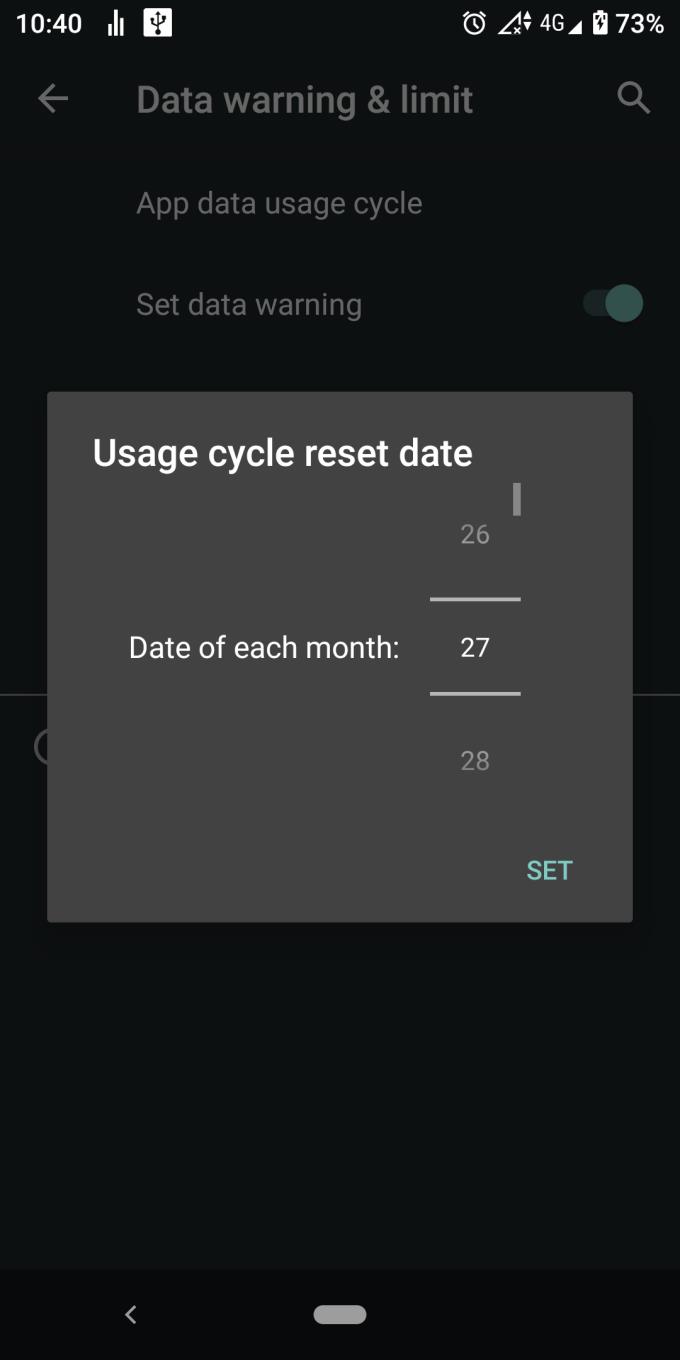
จากนั้นคุณสามารถเลือกวันที่ เมื่อคุณถึงวันที่ การนับข้อมูลจะรีเซ็ตเป็น 0 และเริ่มต้นอีกครั้ง
ยังคงอยู่ในหน้าต่างเดียวกัน หากเปิดใช้งานคำเตือนข้อมูล คุณจะได้รับการแจ้งเตือนเมื่อการใช้ข้อมูลของคุณถึงจำนวนที่กำหนด
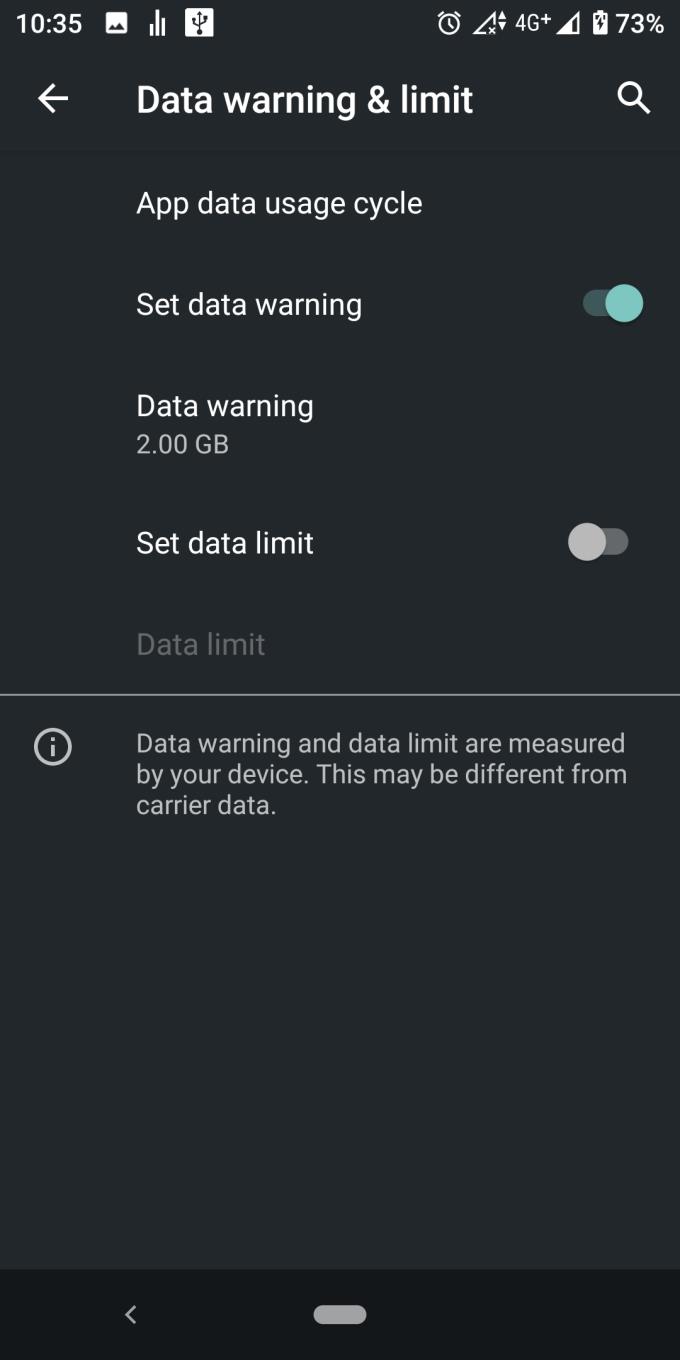
ในขณะเดียวกันคุณสมบัติการจำกัดข้อมูลจะส่งการแจ้งเตือนถึงคุณและปิดข้อมูลทั้งหมด เว้นแต่จะมีการแทนที่ด้วยตนเองจนกว่าข้อมูลจะถึงจำนวนที่กำหนด
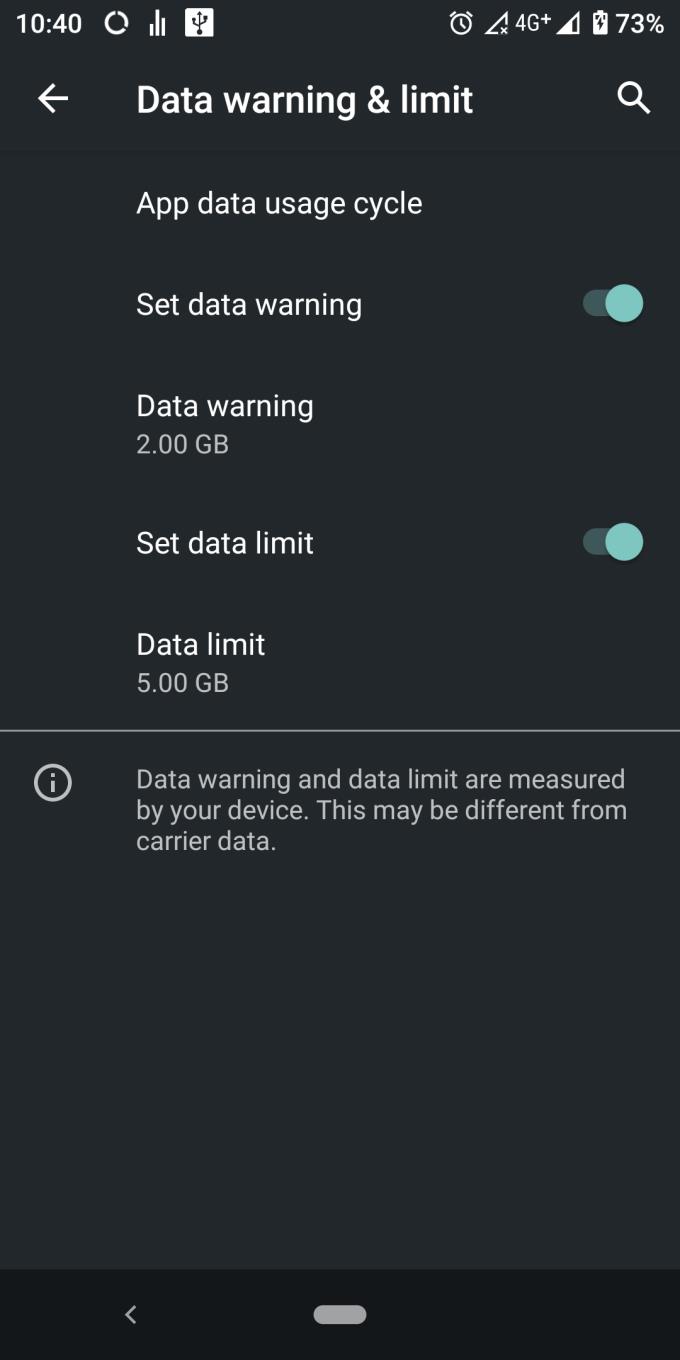
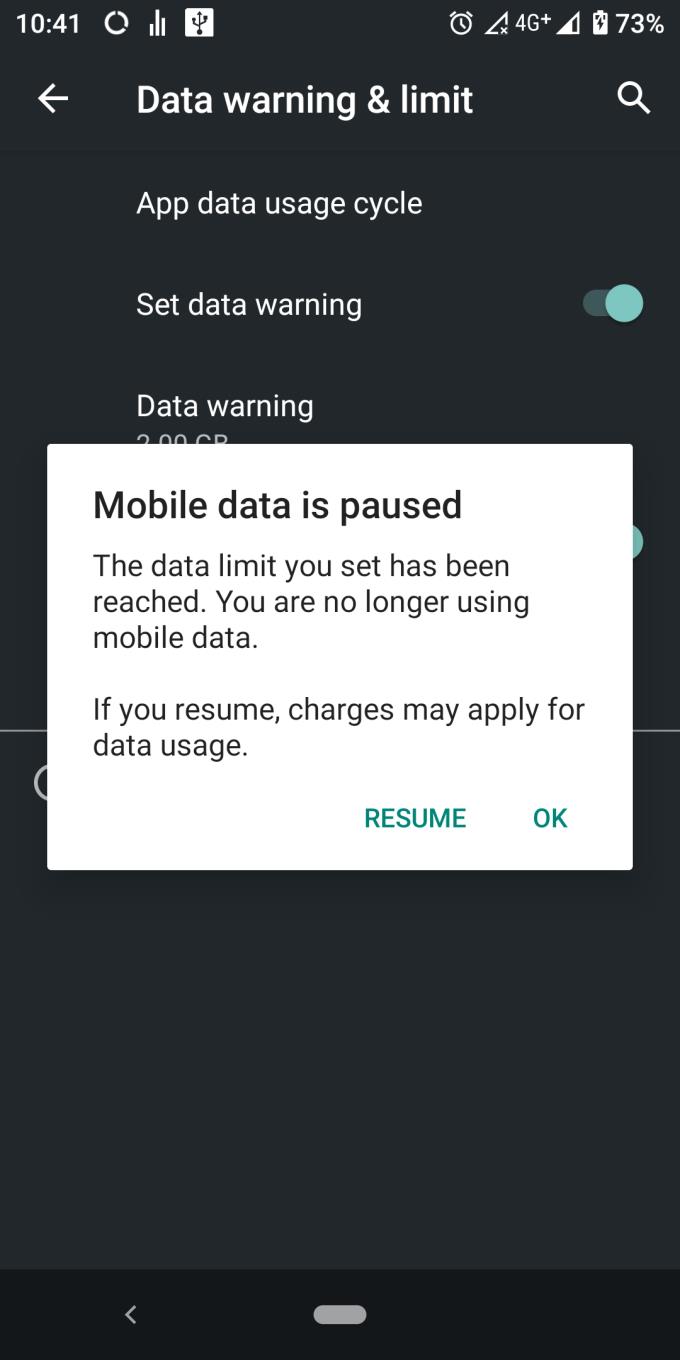
การแจ้งเตือนจากขีดจำกัดข้อมูล ข้อมูลมือถือ/wifi จะถูกปิด เว้นแต่คุณจะสลับด้วยตนเอง
โปรแกรมรักษาข้อมูลห้ามไม่ให้แอปใช้ข้อมูลขณะอยู่ในพื้นหลังเพื่อลดการใช้ข้อมูลโดยรวม นั่นหมายความว่าคุณจะไม่ได้รับแจ้งเมื่อมีคนตอบกลับโพสต์บน Instagram หรือความคิดเห็นบน YouTube ของคุณ เว้นแต่คุณจะใส่ไว้ในรายการข้อยกเว้น หากต้องการเปิดใช้งาน ให้ไปที่การตั้งค่า > เครือข่ายและอินเทอร์เน็ต > โปรแกรมรักษาข้อมูล แล้วเปิดใช้งาน
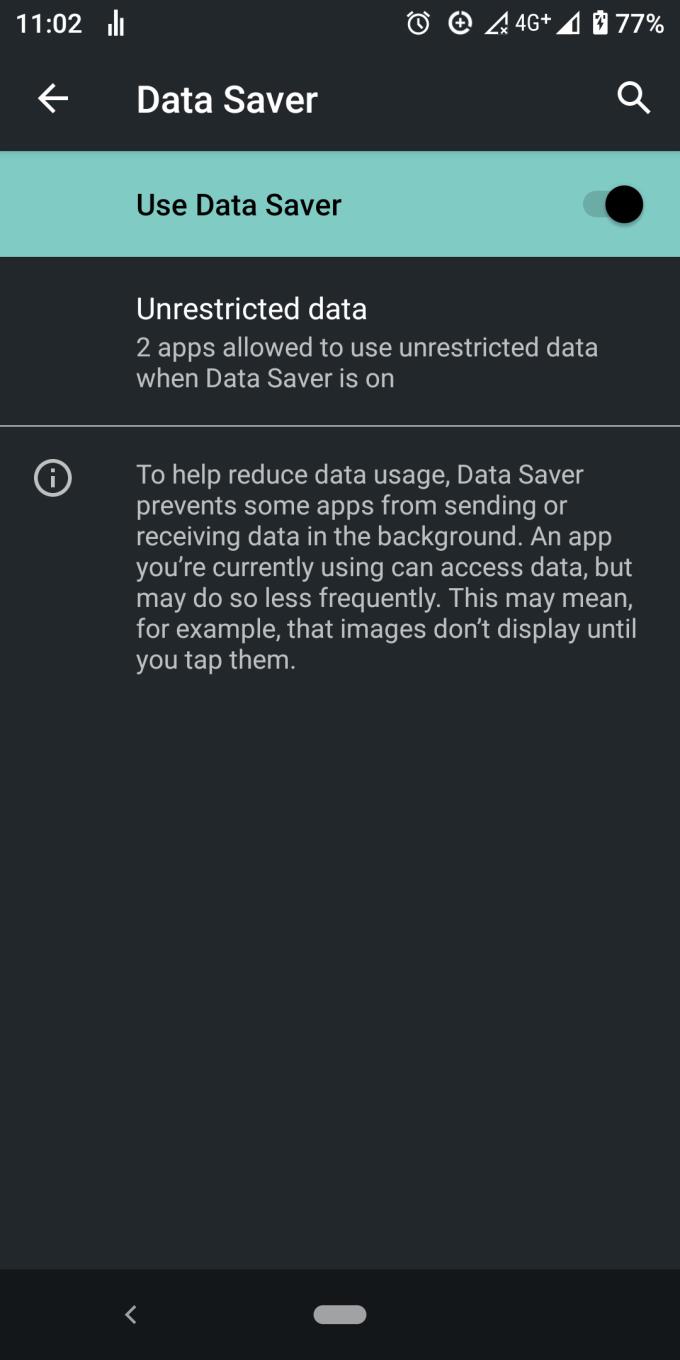
หากคุณเปิดโปรแกรมประหยัดอินเทอร์เน็ต คุณควรใส่แอปการสื่อสารที่จำเป็นในรายการข้อยกเว้น
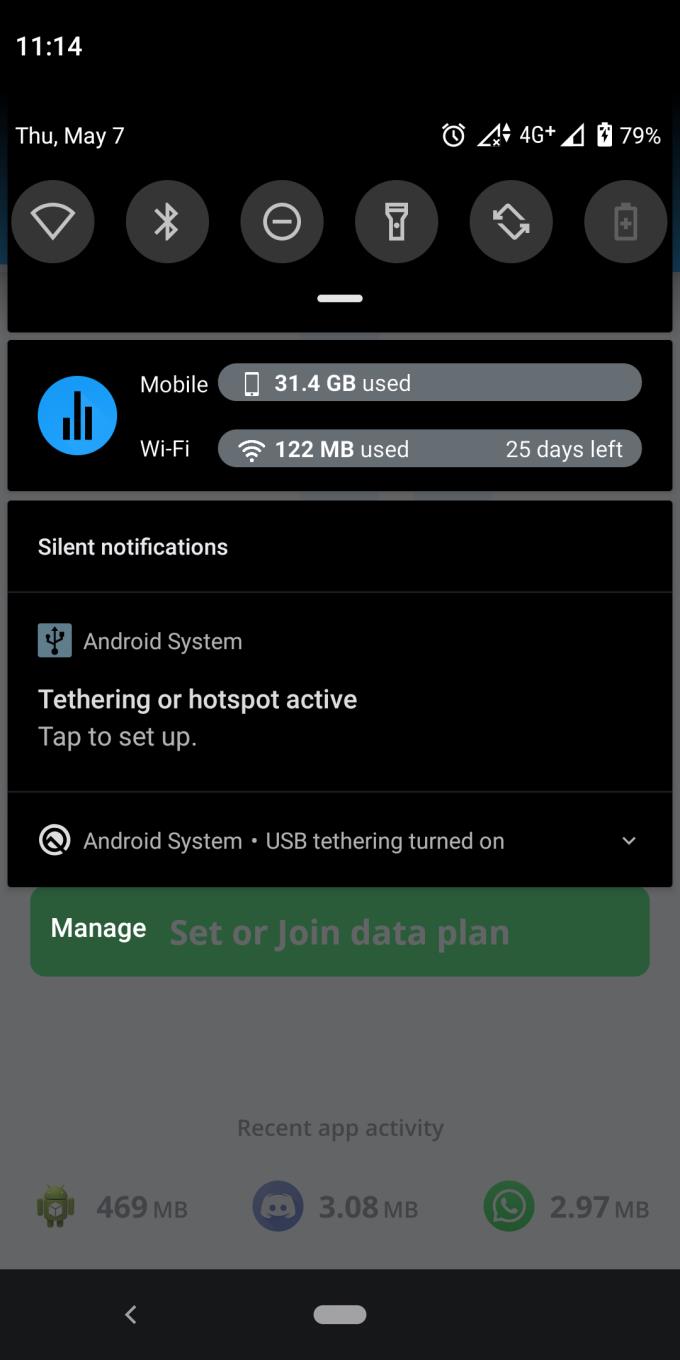
Android ช่วยให้ผู้สร้างแอปสามารถช่วยให้ผู้ใช้ทำอะไรก็ได้เพราะ Android นั้นยอดเยี่ยม ทำไมไม่ลองใช้มันล่ะ คุณสามารถใช้แอปของบุคคลที่สามจาก Google Play เพื่อควบคุมและตรวจสอบการไหลของข้อมูลได้ ตัวอย่างเช่น คุณสามารถใช้ MyDataManager จาก Google Play มันเกือบจะเหมือนกับแอพจัดการข้อมูล android เริ่มต้น แต่เพิ่มรายละเอียดเพิ่มเติมให้กับการใช้ข้อมูลรายวัน และคุณสามารถเพิ่มวิดเจ็ตขนาดเล็กลงในแถบการแจ้งเตือนเพื่อเตือนว่าคุณกำลังใช้ข้อมูลอยู่มากน้อยเพียงใด
การสร้างเรื่องราวใน Facebook สามารถสนุกสนานมาก นี่คือวิธีการที่คุณสามารถสร้างเรื่องราวบนอุปกรณ์ Android และคอมพิวเตอร์ของคุณได้.
เรียนรู้วิธีปิดเสียงวิดีโอที่กวนใจใน Google Chrome และ Mozilla Firefox ด้วยบทแนะนำนี้.
แก้ปัญหาเมื่อ Samsung Galaxy Tab S8 ติดอยู่บนหน้าจอสีดำและไม่เปิดใช้งาน.
บทแนะนำที่แสดงวิธีการสองวิธีในการป้องกันแอพจากการเริ่มต้นใช้งานบนอุปกรณ์ Android ของคุณเป็นการถาวร.
บทแนะนำนี้จะแสดงวิธีการส่งต่อข้อความจากอุปกรณ์ Android โดยใช้แอป Google Messaging.
คุณมี Amazon Fire และต้องการติดตั้ง Google Chrome บนมันหรือไม่? เรียนรู้วิธีติดตั้ง Google Chrome ผ่านไฟล์ APK บนอุปกรณ์ Kindle ของคุณ.
วิธีการเปิดหรือปิดฟีเจอร์การตรวจสอบการสะกดในระบบปฏิบัติการ Android.
สงสัยว่าคุณสามารถใช้ที่ชาร์จจากอุปกรณ์อื่นกับโทรศัพท์หรือแท็บเล็ตของคุณได้หรือไม่? บทความนี้มีคำตอบให้คุณ.
เมื่อซัมซุงเปิดตัวแท็บเล็ตเรือธงใหม่ มีหลายอย่างที่น่าตื่นเต้นเกี่ยวกับ Galaxy Tab S9, S9+ และ S9 Ultra
คุณชอบอ่าน eBook บนแท็บเล็ต Amazon Kindle Fire หรือไม่? เรียนรู้วิธีเพิ่มบันทึกและเน้นข้อความในหนังสือใน Kindle Fire.






